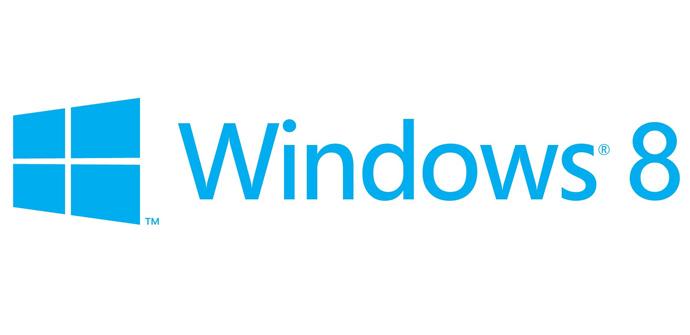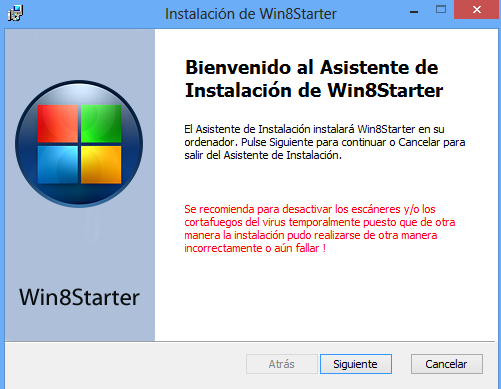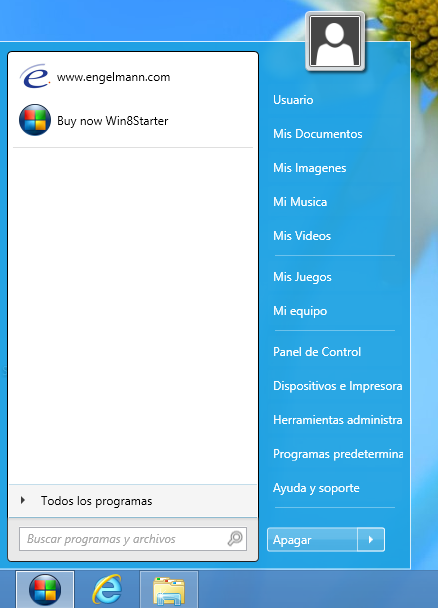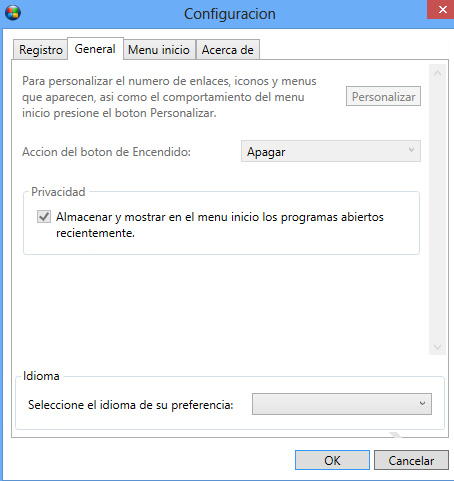En artículos anteriores os hemos hablado de varias aplicaciones para colocar en nuestro Windows 8 un menú inicio clásico debido a que Microsoft decidió no incluirlo en la última versión de si sistema operativo.
En este artículo os vamos a hablar de un programa muy simple y sencillo llamado Win8Starter.
Algunas de las características de Win8Starter más interesantes son:
- Soporta Drag&Drop. Arrastra los programas desde el equipo para enlazarlos en el menú inicio.
- La apariencia del programa es similar a la de Windows 7.
- Incluye acceso a los documentos del usuario y al panel de control como en la versión de Windows 7.
- Permite apagar el sistema desde él.
- Búsqueda de archivos inteligente y rápida.
Win8Starter dispone de una versión gratuita y una de pago. La versión gratuita es completamente funcional pero con limitaciones: No se pueden añadir accesos directos ni acceder a los ajustes de color.
La versión de pago tiene un precio de 4.99€, bastante aceptable si te gusta el programa y necesitas las opciones limitadas.
Podemos descargar o comprar Win8Starter desde su página web. El programa se instala una vez descargado como un programa normal en Windows 8.
Una vez instalado el menú inicio de Win8Starter se ejecutará de forma automática en el sistema. Nos aparecerá un icono en la barra de inicio el cual, al pulsarlo, nos abrirá el típico menú de Windows muy similar al menú de Windows 7 pero con apariencia y tonos de Windows 8.
Es posible que el programa inicie en otro idioma que no sea español. Para cambiar el idioma debemos hacer click con el botón derecho sobre el espacio en blanco dónde deberían ir los programas y seleccionar la opción «configuración» (dependiendo del idioma) para cambiarlo. Haciendo click sobre esa opción se nos abrirá una ventana similar a la siguiente.
No tenemos muchas opciones para modificar en la versión gratuita pero el idioma podemos verlo situado en la pestaña general en la parte de abajo. Desplegamos el menú y seleccionamos el que deseemos para nuestro programa.
Hemos observado que este menú inicio consume bastantes recursos y funciona de una forma un poco lenta, es demasiado pesado para el servicio que debería ofrecer. En cuanto a funciones sirve perfectamente para sustituir al añorado menú inicio de Windows 7.
¿Conoces más programas para poder un menú inicio en Windows 8?